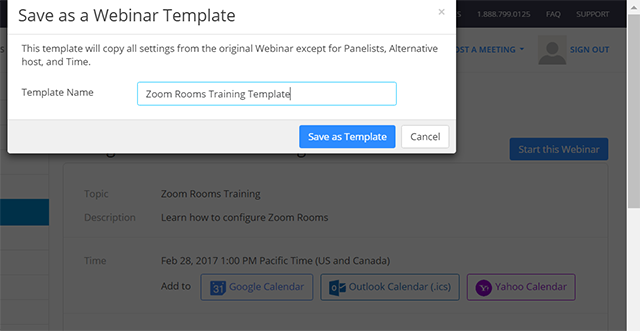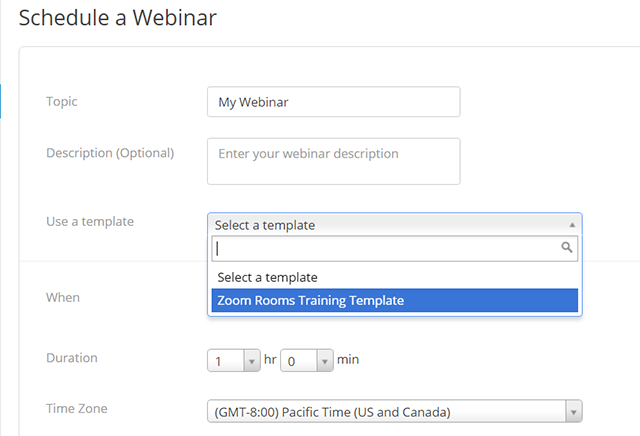网络研讨会模板
安排网络研讨会时,您可以将该网络研讨会的设置另存为模板,以供安排将来的网络研讨会。 该模板包括基本设置(例如,是否禁用问答),以及高级设置(例如,添加问卷问题和答案)。 对于周期性网络研讨会,您还可以选择在模板中保存重复周期计划。
将网络研讨会另存为模板后,您可以在需要创建具有类似设置的网络研讨会时选择该模板。 您最多可以保存 20 个网络研讨会模板。
本文涵盖以下主题:
前提条件
- 拥有 Zoom Webinars 附加组件(500、1000、3000、5000、10000 或 50000)的授权用户
创建网络研讨会模板
要创建网络研讨会模板,请使用所需的设置进行配置并保存网络研讨会,然后将该网络研讨会另存为模板。 要创建网络研讨会模板,,请执行以下操作:
- 请登录 Zoom Web Portal。
- 点击网络研讨会。
- 点击安排网络研讨会
 。
。 - 选择要应用于模板的任何设置。
-
-
会议安排对象:如果您具有为其他用户安排会议的权限,您将能够在下拉菜单中选择会议安排对象。 他们还需要成为授权用户并拥有网络研讨会附加组件许可证。 了解更多有关安排权限的信息。
-
主题:为您的网络研讨会选择一个主题/名称。
-
描述:输入可选的网络研讨会描述,该描述将显示在您的注册页面上。
-
时间:选择网络研讨会的日期和时间。
-
持续时间:选择网络研讨会的大致持续时间。 这仅出于安排目的,超过该时间段后,网络研讨会并不会结束。
-
时区:默认情况下,Zoom 将使用您的个人资料中设置的时区。 点击下拉菜单可选择不同的时区。
-
周期性网络研讨会:如果想安排周期性网络研讨会(每场会议的会议 ID 将保持不变),请勾选此选项。 此时将打开附加的重复周期选项:
-
重复周期: 选择您所需的网络研讨会重复频率:每天、每周、每月或无固定时间。 周期性网络研讨会最多可以提供 50 场会议。 如果您需要的重复次数超过 50 次,请使用无固定时间选项,尽管无法将“无固定时间”用于注册。
- 其他重复选项将取决于会议的重复频率。 您可以将网络研讨会配置为在设定场次后结束,或将周期性网络研讨会设为在特定日期结束。 了解更多有关安排周期性网络研讨会的信息。
-
在公共活动列表中列出此网络研讨会:如果您的账户已启用公共活动列表,请选择此选项,以便将此网络研讨会加入到列表中。
-
注册:选中该选项即表示需要注册。
-
网络研讨会密码: 如果您要求参会者输入密码才能加入网络研讨会,请选中该选项,并在此处编辑所需的密码。 如果手动加入,参会者需要在加入网络研讨会之前输入此密码。 此密码将包含在注册确认电子邮件中,如果他们点击此电子邮件中的链接加入,则无需输入密码。
-
视频: 选择是否可以在网络研讨会期间启用视频。
-
主持人:选择在加入网络研讨会时是否需要打开主持人的视频。 即便您选择关闭,主持人也可以选择打开他们的视频。
-
嘉宾:选择在加入网络研讨会时是否需要打开参会者的视频。 如果您选择关闭,嘉宾将无法打开他们的视频,除非您在网络研讨会期间允许这样做。
-
音频选项:选择允许用户仅通过电话、仅通过计算机音频、通过电话和计算机音频(两者),还是通过第三方音频(如果账户已启用此功能)的方式呼入。
注意:要为观众显示电话选项,您的管理员需要启用账户级设置 ,允许网络研讨会观众通过上述号码拨入。
-
网络研讨会选项:其他网络研讨会选项。
-
问答:如果您想在网络研讨会中使用问答面板,请选中此选项。 了解更多。
-
启用常规会议:选中此选项将在常规会议模式中(而不是在实时广播模式中)启动网络研讨会。 了解更多有关常规会议的信息。
- 对屏幕共享视频启用高清视频
- 为参会者启用高清视频
-
要求经过身份验证方可加入:限制对会议的访问权限,只有登录的用户才能加入您的网络研讨会。
注意:如果选择使用指定的域登录 Zoom,则无法添加域屏蔽名单中包含的任何域。 - 添加用于标识观众的水印
-
请求将嘉宾取消静音的权限:允许网络研讨会嘉宾选择是否希望主持人获得预先批准的许可,以便将他们取消静音。
-
制作点播式网络研讨会:这将自动在云端录制网络研讨会,并与所有注册者共享链接。
-
自动录制网络研讨会:选中此选项可自动录制网络研讨会。 选择是在本地录制网络研讨会(要求主持人通过台式计算机加入)还是在 Zoom 云中录制网络研讨会。
-
为此网络研讨会启用其他数据中心区域:允许主持人指定其他数据中心,供观众连接到此网络研讨会。 当观众加入会议的所在区域与主持人的所在区域不同时,此功能很有用,有利于观众更好地连接到距本地较近的数据中心。
-
允许或拒绝特定国家/地区的用户访问:主持人可以只允许特定国家/地区的参会者加入,也可以阻止特定国家/地区的所有参会者加入。
-
备选主持人:在您的账户中输入另一位 Zoom 授权用户的电子邮件地址,允许其在您缺席的情况下开始网络研讨会。 了解更多有关备选主持人的信息。
-
启用语言传译:选中此选项可允许主持人在 Web Portal 或 Zoom 会议期间将参会者指定为传译员。
- 点击安排。
- 向下滚动到邀请、电子邮件设置、品牌、问卷和集成的标签页集。

- 修改并保存要应用于模板的任何设置。
- 在开始此网络研讨会和编辑选项旁边,点击另存为模板。
- 指定此模板的名称,然后点击另存为模板。
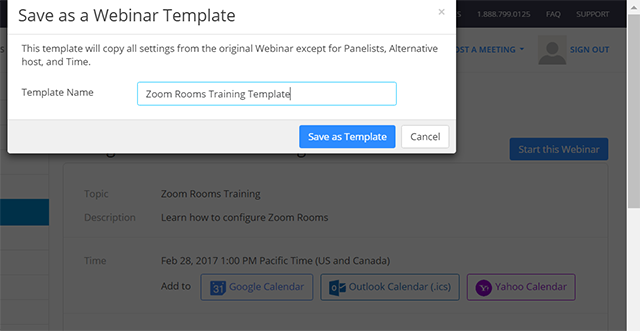
使用模板安排网络研讨会
创建一个或多个网络研讨会模板后,您可以安排一个新的网络研讨会,其中将包括该模板中的所有设置。 使用模板创建的网络研讨会不包括特定日期。 要使用现有模板安排网络研讨会,请执行以下操作:
- 请登录 Zoom Web Portal。
- 点击网络研讨会。
- 点击安排网络研讨会。
- 在使用模板菜单中选择先前已保存的模板。
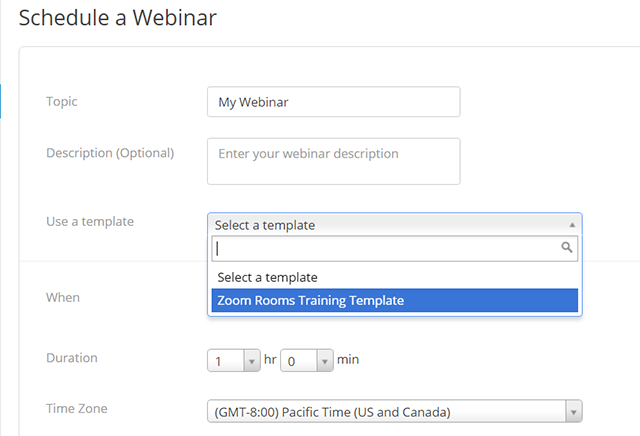
模板中的基本设置和高级设置将复制到新建的网络研讨会中。 - 更新网络研讨会名称和描述(如果需要),并更新日期/时间信息或重复周期信息(如果已将其保存在模板中)。
- 更改任何其他设置,然后点击保存网络研讨会。
管理模板
如果您存在一个或多个网络研讨会模板,则可以在网络研讨会模板标签页中进行查看或将其删除。 您最多可以保存 20 个不同的模板。
- 请登录 Zoom Web Portal。
- 点击网络研讨会。
- 点击网络研讨会模板标签页。
- 在此页面中,您可以查看您拥有的已保存模板的列表、删除模板或开始使用特定模板安排网络研讨会。
根据需求和体验的不断变化,您还可以调整已保存的模板。 要编辑模板,请执行以下操作:
- 点击要编辑的模板名称。
- 点击编辑此网络研讨会模板。
- 调整已存储在模板中的可用选项。
- 点击保存。
 。
。